La série The Legend of Zelda ne se présente plus, tant son succès aura su conquérir l’ensemble du globe. La recette est pourtant simple ; une envie d’explorer, la liberté, des énigmes et une quête à découvrir. Avec la sortie prochaine du très attendu Tears of The Kingdom, le youtubeur Clouser s’est lancé le défi de reproduire à l’identique le premier jeu de la saga, directement dans Minecraft.
Un défi plus que largement réussi au vu du résultat ! En effet, tout y est, des décors, aux musiques, jusqu’aux sprites des monstres et de link qui ont entièrement été importé dans Minecraft et même pour certains stylisés en trois dimensions.
Mais la prouesse est d’autant plus bluffante qu’elle n’a été réalisé sans l’aide d’aucun mods. Tout le monde peut donc installer la map et jouer sans difficultés et sans prendre de précautions particulières. Par ailleurs, il vous est possible de voir toutes les étapes de la réalisation de la carte dans la vidéo proposée par le youtubeur.
En clair, Legend of Zelda est une démonstration technique supplémentaire en plus d’être un très bon moyen de découvrir ou de redécouvrir le premier The Legend of Zelda de la licence, avant la sortie de la suite du célèbre Breath of The Wild.
Vidéo de l’Auteur
Galerie

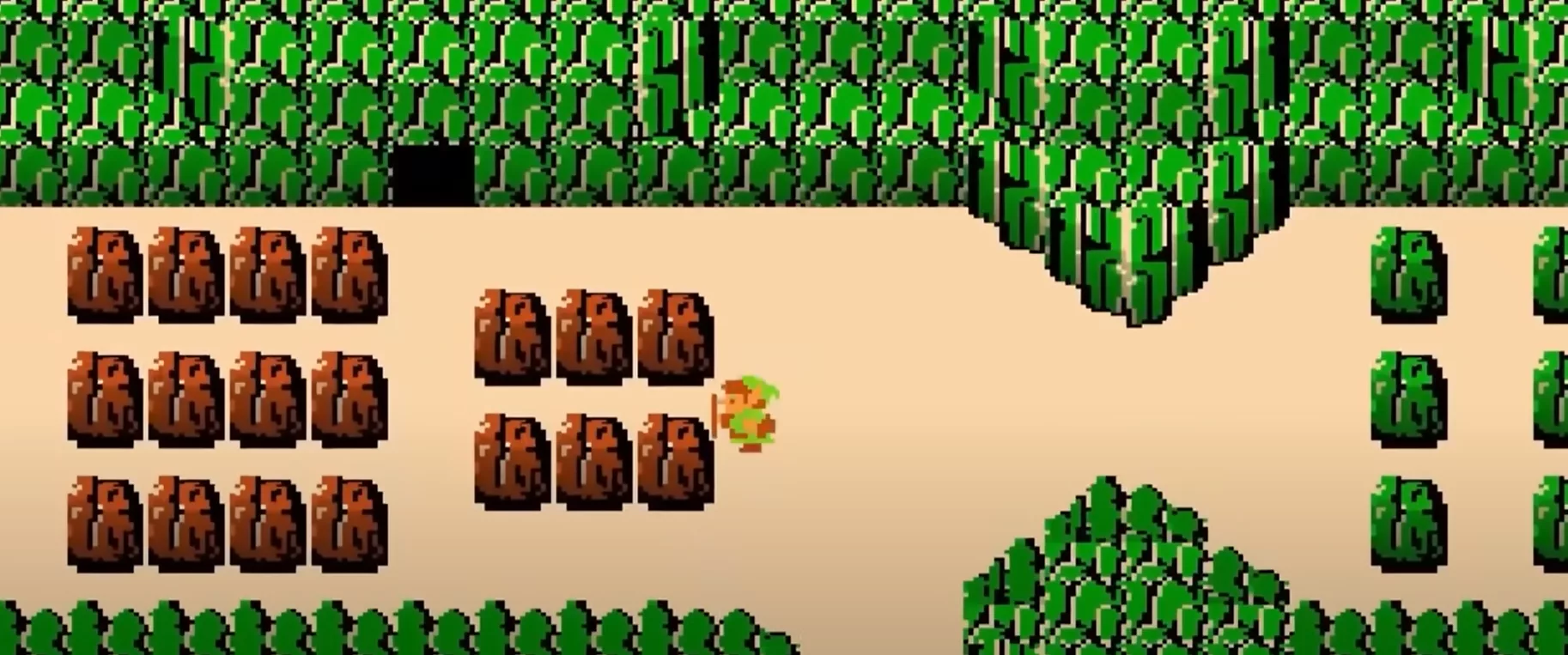
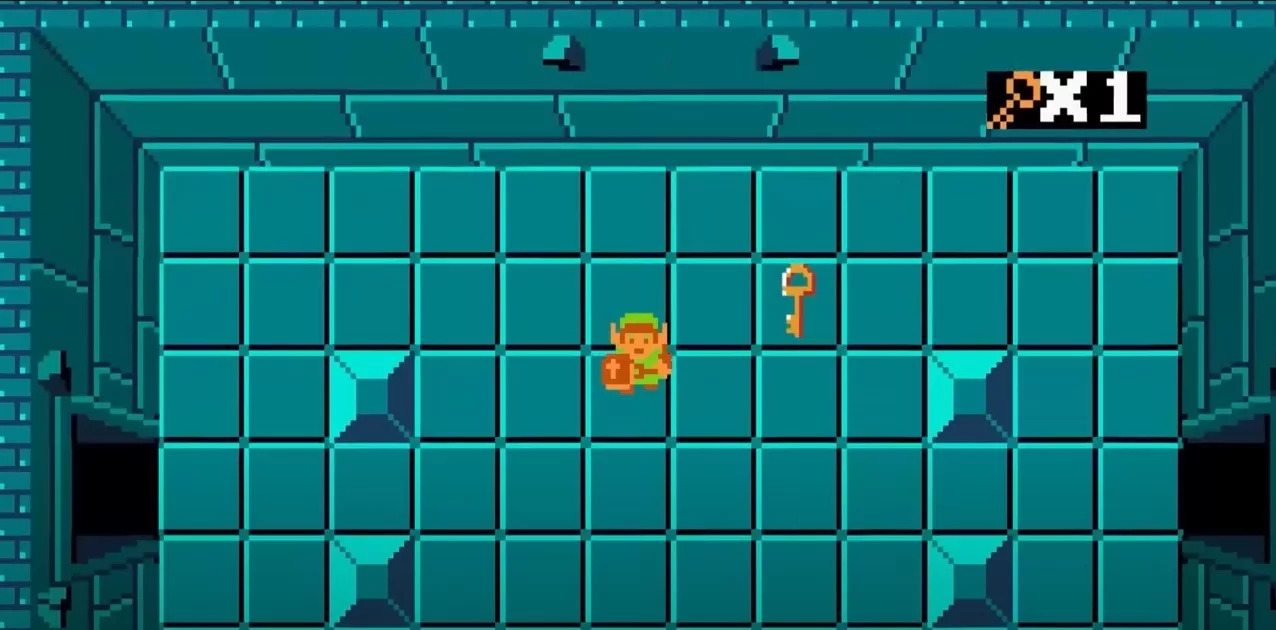

Informations
- Auteur de la carte : Clouser (C1OUS3R)
- Versions Minecraft : 1.19.2
- Type de carte : Aventure
- Lien original : Youtube
Téléchargement de Legend of Zelda
Guide d’installation d’une carte sur Minecraft
Commencez par télécharger la carte puis trouvez votre dossier .minecraft :
• Windows : Allez dans le menu Démarrer, puis rendez-vous dans Exécuter. Sinon, faites Touche Windows + R. Ensuite, tapez %appdata% dans la barre de recherche, puis allez dans le dossier .minecraft.
• Linux : Appuyez en même temps sur ALT + F2. Vous devriez normalement avoir votre .minecraft.
Si vous ne le voyez pas, activez les dossiers cachés avec la combinaison CTRL + H.
• Mac : Votre dossier minecraft se trouve dans Utilisateur > Bibliothèque > Application Support. Si vous ne trouvez pas Application Support, faites Finder > Barre des menus : Aller + Maintenir ALT > Bibliothèque.
Ouvrez l’archive de la map, et transférez le dossier qui s’y trouve dans le dossier saves.
Lancez le jeu, et amusez-vous bien !
Si vous souhaitez plus de détails sur la procédure d’installation, consultez notre guide qui explique en détail comment installer une Map sur Minecraft

![[Map] Legend of Zelda by C1OUS3R [1.19.2] Legend of Zelda](https://www.minecraft-france.fr/wp-content/uploads/2023/05/Legend-of-Zelda-jpg.webp)